Umiddelbar levering av e-post kommer med konsekvenser. Når du har sendt en e-post, er den borte og ute av hendene dine. Vi gjør imidlertid alle feil, og Google forstår det. For å hjelpe, Gmail inkluderer en funksjon kalt Angre sending som lar deg kansellere sendeforespørselen. Tidligere måtte du aktivere den manuelt, men nå er den på som standard.
Innhold
- Slik husker du en e-post i Gmail for nett
- Hvordan sende en test-e-post
Slik får du mest mulig ut av det.
Anbefalte videoer
Lett
10 minutter
Gmail for nett, iOS eller Android
Slik husker du en e-post i Gmail for nett
Gmails Angre Send-funksjon forsinker bare e-posten – den husker faktisk ikke utilsiktede meldinger sendt til andre. Med andre ord, hvis du setter kanselleringsperioden for sending til 30 sekunder, sender Gmail faktisk ikke meldingen før 30 sekunder etter at du klikker på Send. Etter det er det ingenting du kan gjøre annet enn å sende en oppfølgende "whoopsie"-e-post eller vente på svaret.
Slik tilpasser du Angre sending:
Trinn 1: Logg på Gmail på nettet med Google-kontoen din.
Steg 2: Klikk på Tannhjulikon plassert i øverste høyre hjørne.

I slekt
- Hvordan lage mapper i Gmail
- Hvordan planlegge en e-post i Outlook
- Slik legger du til kontakter i Gmail
Trinn 3: Klikk på Se Alle innstillinger lenke i utrullingsmenyen.
Trinn 4: Alternativet Angre sending er plassert under Generelt-fanen. Klikk på pil ned for å velge en forsinkelse i sekunder fra fem til 30.
Hvis du er bekymret for å sende feil e-post, vil du sannsynligvis sette kanselleringsperioden til minst 10 sekunder, bare for sikkerhets skyld. Fem sekunder er ikke veldig lenge å innse at du har gjort en feil og klikk på Angre knapp.

Trinn 5: Rull ned til bunnen og klikk på Lagre endringer knapp.
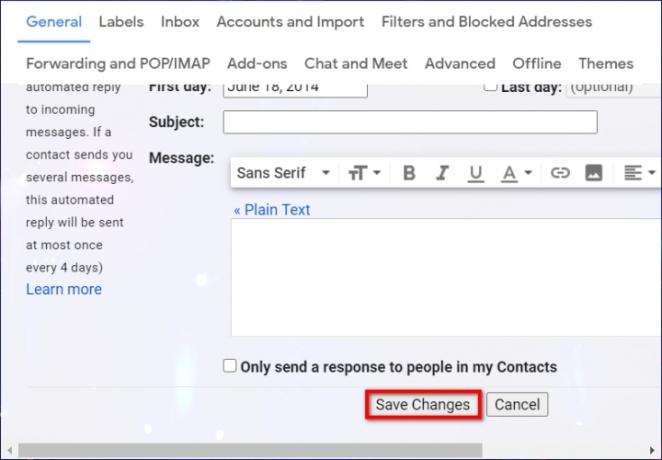

Hvordan sende en test-e-post
Vil du se denne funksjonen i aksjon? La oss prøve det.
Trinn 1: Med Gmail-nettklienten åpen, klikk på den store Skriv knapp. Du kan ikke gå glipp av det.
Steg 2: Skriv inn din egen e-postadresse i Til felt. Hvis du har en annen e-postkonto, bruk den i stedet.
Trinn 3: Klikk på den blå Sende knapp.
Trinn 4: En "Message Sendt" popup-vindu vises nederst til venstre, som vist her. Klikk på Angre lenke for å hente e-posten.
Trinn 5: Klikk på det blå i et annet popup-vindu OK knappen for å bekrefte.
Trinn 6: Din usendte e-post skal nå være på skjermen som et utkast. Juster meldingen din deretter og send den, eller slett den i stedet.
Å tilbakekalle en e-post på iOS eller Android er enkelt, og det krever ikke å justere noen innstillinger eller alternativer. Sendekanselleringsperioden er et forhåndsbestemt intervall som du ikke kan endre som du ville gjort på en PC. Du har en begrenset tid til å velge Angre når knappen vises på skjermen. Hvis du ikke klikker på den i tide, sendes meldingen automatisk.
Nå kan du ikke bare unngå en kostbar feil, men du er også ett skritt nærmere å være en Gmail-avvikende bruker.
Redaktørenes anbefalinger
- Hvordan huske en e-post i Outlook
- Dette er hvordan du ved et uhell kan drepe AMDs beste CPU for spill
- Slik legger du ut en kortfilm på YouTube
- En ny phishing-svindel utgir seg for å være sjefen din som sender deg en e-post
- Slik sikkerhetskopierer du e-post i Outlook
Oppgrader livsstilen dinDigitale trender hjelper leserne å følge med på den fartsfylte teknologiverdenen med alle de siste nyhetene, morsomme produktanmeldelser, innsiktsfulle redaksjoner og unike sniktitter.




